unity暂停和继续按钮
Unity是一款流行的游戏开发引擎,它提供了许多功能和工具,使开发者能够创建各种类型的游戏。在Unity中,暂停和继续按钮是非常常见的功能,它们可以帮助开发者控制游戏的运行状态。下面我们将详细介绍Unity中如何实现暂停和继续按钮。

要实现暂停和继续按钮,首先需要创建一个UI界面,用来显示按钮。在Unity中,可以使用Canvas和Button组件来创建UI界面。在场景中创建一个Canvas对象,然后在Canvas下创建一个Button对象。可以通过拖拽按钮的图片或者文本来设置按钮的外观。
接下来,需要编写脚本来实现按钮的功能。在Unity中,可以使用C#脚本来编写游戏逻辑。创建一个新的C#脚本,并将其附加到按钮对象上。在脚本中,可以使用Unity提供的Time.timeScale属性来控制游戏的时间流逝速度。将Time.timeScale设置为0时,游戏将停止运行;将Time.timeScale设置为1时,游戏将以正常速度运行。
下面是一个简单的示例代码,用于实现暂停和继续按钮的功能:
`csharp
using UnityEngine;
using UnityEngine.UI;
public class PauseResumeButton : MonoBehaviour
public Button pauseButton;
public Button resumeButton;
private void Start()
{
pauseButton.onClick.AddListener(PauseGame);
resumeButton.onClick.AddListener(ResumeGame);
}
private void PauseGame()
{
Time.timeScale = 0;
}
private void ResumeGame()
{
Time.timeScale = 1;
}
`
在上面的代码中,我们通过给按钮对象添加OnClick事件监听器来调用相应的方法。当点击暂停按钮时,调用PauseGame方法将Time.timeScale设置为0,游戏将停止运行;当点击继续按钮时,调用ResumeGame方法将Time.timeScale设置为1,游戏将以正常速度运行。
将脚本组件附加到按钮对象上,点击运行游戏,就可以使用暂停和继续按钮来控制游戏的运行状态了。
需要注意的是,以上代码只是一个简单的示例,实际应用中可能需要根据具体需求进行适当的修改和扩展。例如,可以添加音效或动画效果来增强按钮的交互性,或者在暂停状态下显示一个暂停菜单供玩家选择操作等。
总结一下,Unity中实现暂停和继续按钮的方法是创建一个UI界面,使用Button组件来创建按钮,然后编写脚本来控制游戏的时间流逝速度。通过设置Time.timeScale属性为0来实现暂停功能,设置为1来实现继续功能。希望以上内容对您有所帮助!

相关推荐HOT
更多>>
unitytilemap地图怎么保存
Unity Tilemap 地图的保存可以通过以下步骤完成:1. 创建 Tilemap:在 Unity 编辑器中,首先需要创建一个 Tilemap。选择菜单栏中的 GameObject ...详情>>
2023-08-28 16:21:51
unity多线程下载
Unity多线程下载Unity作为一款强大的游戏开发引擎,提供了许多功能和工具来简化游戏开发过程。其中之一就是多线程下载,它可以在游戏运行时实现...详情>>
2023-08-28 16:16:20
unity宏定义编辑器
Unity宏定义编辑器是Unity引擎中的一个功能,它允许开发者在不同平台或条件下定义和使用宏。我们将详细介绍Unity宏定义编辑器的用法和功能。## ...详情>>
2023-08-28 16:15:20
unity帮助文档 中文
Unity帮助文档中文Unity是一款广泛应用于游戏开发的跨平台游戏引擎,拥有强大的功能和易于使用的界面。Unity提供了丰富的文档资源,包括官方的...详情>>
2023-08-28 16:14:50
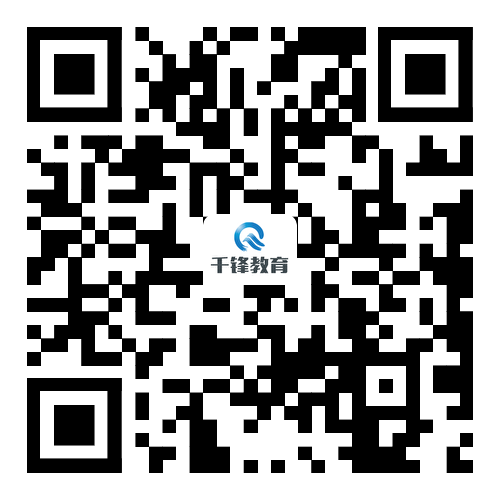



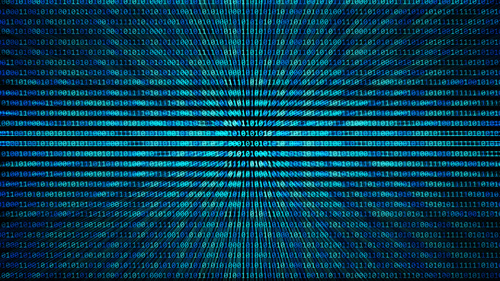



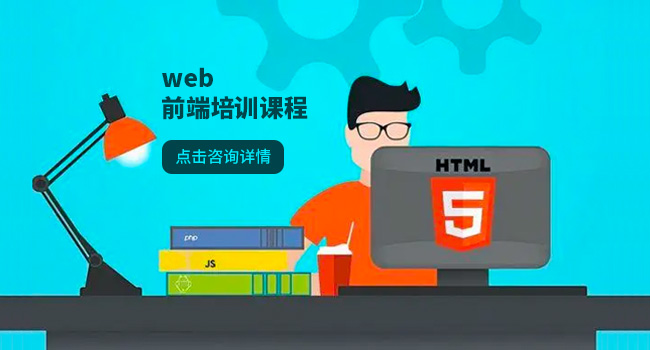
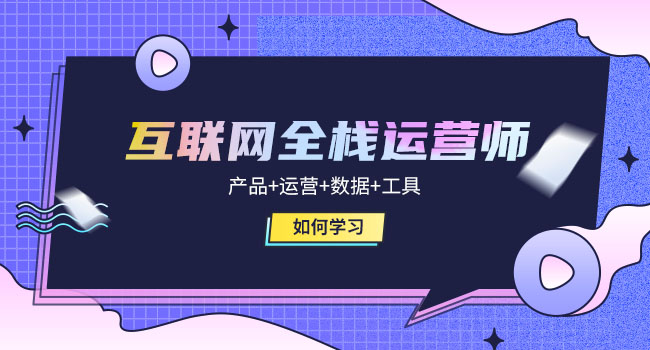










 京公网安备 11010802030320号
京公网安备 11010802030320号